 Tutoriel logiciel
Tutoriel logiciel
 application mobile
application mobile
 Comment créer un effet d'imitation peint à la main dans PS
Comment créer un effet d'imitation peint à la main dans PS
Comment créer un effet d'imitation peint à la main dans PS
L'éditeur php Banana vous révèle comment créer un effet imitation PS peint à la main. En peinture numérique, les effets peints à la main sont souvent utilisés pour ajouter une touche artistique et un style unique à l'image. En utilisant habilement les filtres PS, les masques de calque et les outils de pinceau, vous pouvez simuler des effets réalistes peints à la main. Cet article présentera en détail les étapes et les techniques de création d'effets peints à la main, vous permettant de maîtriser facilement cette compétence et d'ajouter plus de charme à vos travaux de conception.
Étapes PS pour que l'avatar d'un personnage imite l'effet peint à la mainImage d'effet :

1. Modifier la résolution de l'image, 200 ~ 300 suffiront, pixel. taille Environ 10M suffisent. S'il est plus grand, il se coincera facilement.
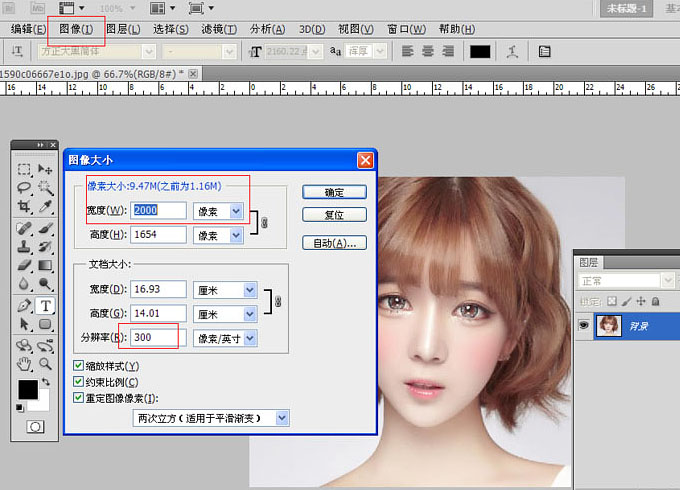
Deuxièmement, il est temps d’ajuster la couleur. La gradation des couleurs semble correcte.
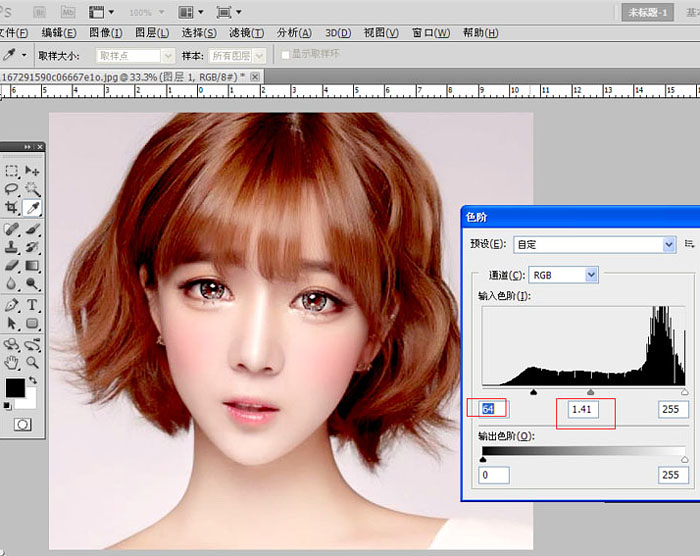
3. Dupliquez le calque d'arrière-plan en deux calques, définissez le mode de copie du calque 1 sur lumière douce et définissez la valeur médiane du calque 1 sur 5.
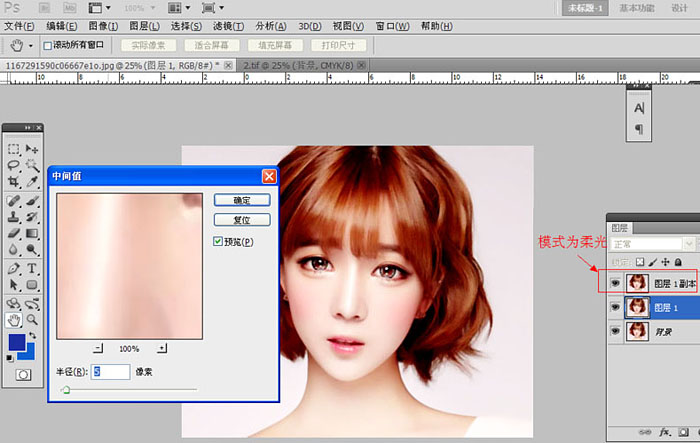
4. Exécutez Filtre - Autre - Préservation du contraste élevé sur la copie du calque 1, valeur 85, puis ctrl+e pour fusionner les calques vers le bas.
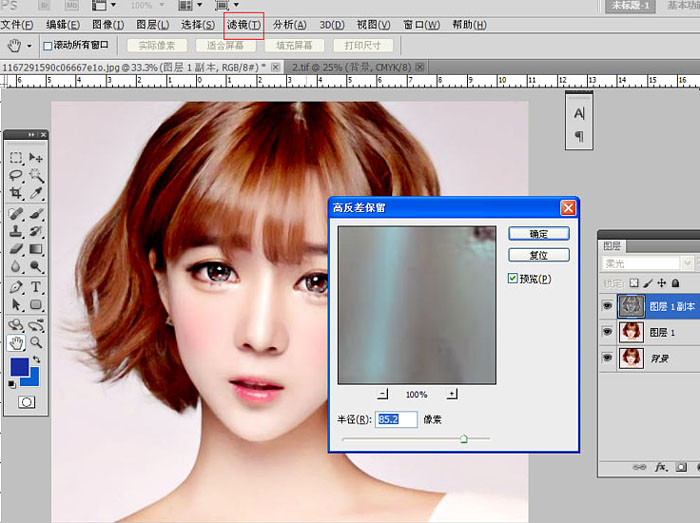
5. Copiez ensuite le calque 1 et exécutez Filtre - Bruit - Valeur moyenne, la valeur est 7. ,
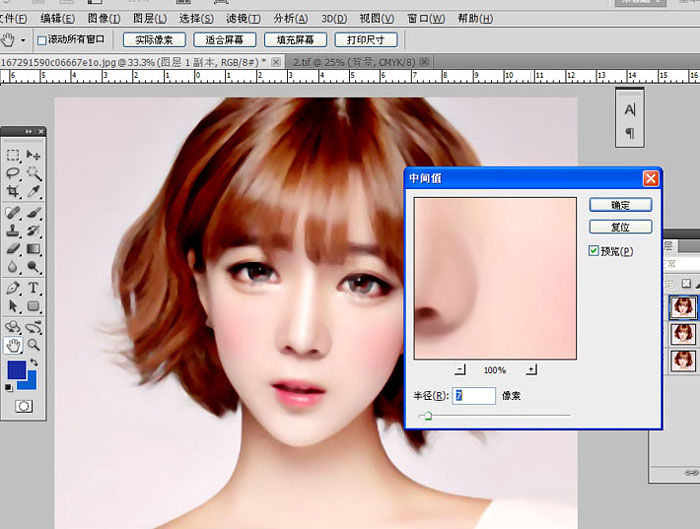
6. Créez un masque blanc sur la copie du calque 1, utilisez un pinceau noir pour effacer les traits du visage, l'opacité du pinceau peut être plus petite, puis fusionnez vers le bas, la peau de cette image est terminée (c’est l’avantage des images haute définition).
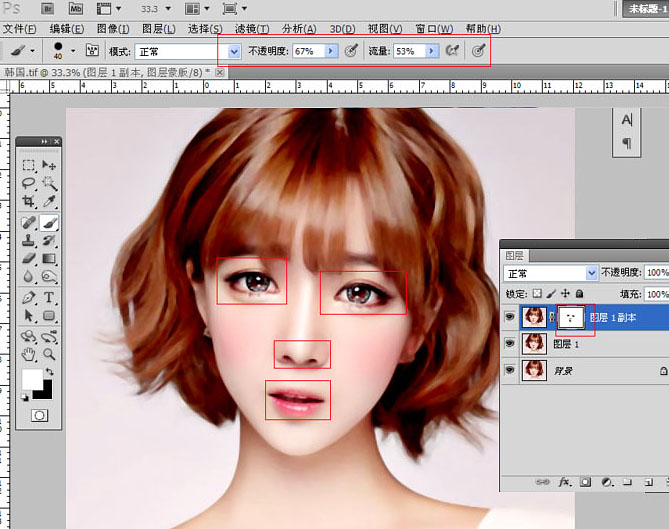
7. Il est embarrassant de gâcher des traits du visage aussi délicats, alors parlons d'abord des cheveux. Utilisez l'outil de sélection rapide pour sélectionner grossièrement les cheveux, appliquez-les à 12 pixels, puis ctrl+j pour copier un calque.
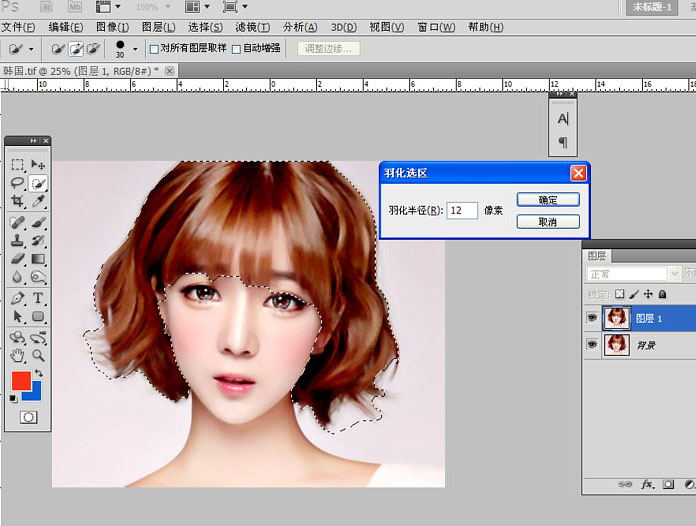
8. Utilisez l'outil applicateur pour appliquer dans le sens des cheveux. Ajustez la taille et l'intensité de l'outil applicateur à tout moment. Celui de gauche est celui qui a été appliqué.
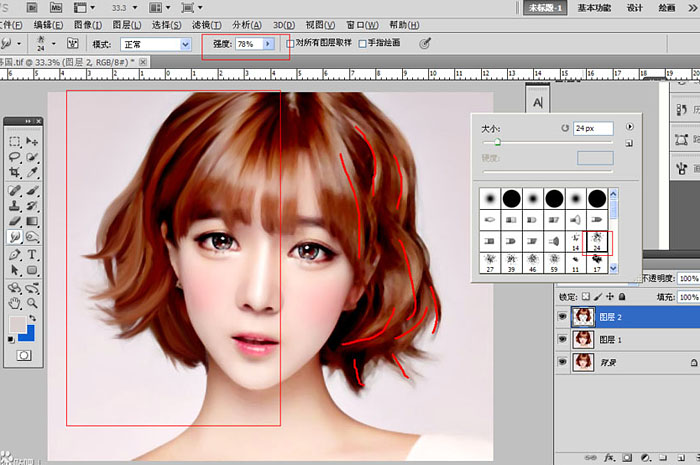
9. Après avoir tout appliqué, ajustez la couleur. Cela dépend de la couleur que vous souhaitez donner à l'ensemble de l'image.

10. Bien sûr, si vous sentez que les cheveux cassés sur les côtés sont difficiles à traiter, vous pouvez utiliser un pinceau pour absorber la couleur de fond afin de les recouvrir, afin qu'ils ne soient pas salissants.

11. Utilisez l'outil Graver et Dodge pour le traiter, éviter les plus brillants et approfondir les plus sombres.

12. Utilisez l'outil stylo pour tracer un chemin. La direction doit être en fonction des cheveux, absorber la couleur la plus foncée des cheveux, pas noire, utiliser un pinceau pour tracer, puis utiliser une boîte pour flouter, la valeur est 12.
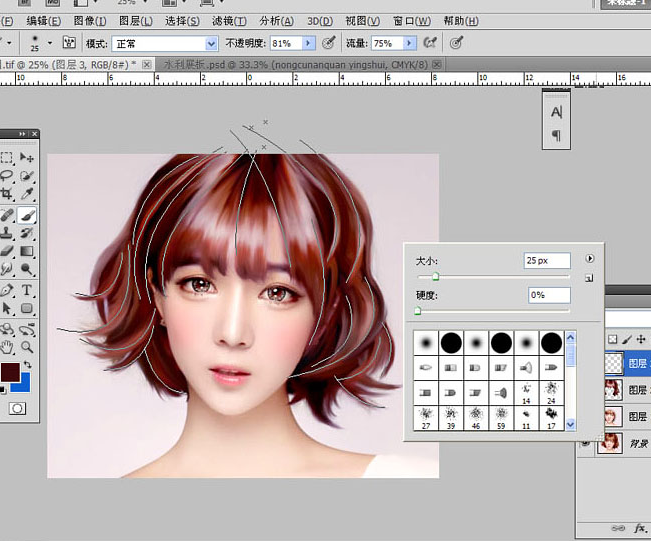
13. Créez un nouveau calque et refaites la même opération, cette fois en changeant la couleur pour absorber dans les reflets.

14. Continuez à créer un nouveau calque et continuez le processus de dessin du chemin. La couleur est un peu plus claire que la dernière fois. Vous pouvez maintenant ajuster le pinceau à environ 10. Après le trait, la boîte est floue. L'étape suivante est toujours comme ça. Une étape est la même, et l'étape suivante est la même. La couleur ne doit pas être trop différente à chaque fois. Il est préférable de changer uniquement la lumière et l'obscurité, sinon elle deviendra également colorée. , le chemin ne doit pas être le même à chaque fois, mais légèrement modifié.
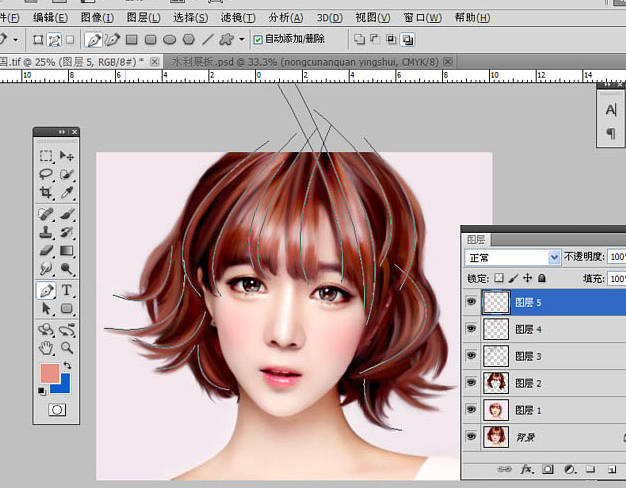
15. Lorsque le trait est presque le même, j'utilise un pinceau pour ajouter quelques points et appliquer un flou gaussien. J'ai désactivé l'aperçu pour cette image, et la valeur est d'environ 40.
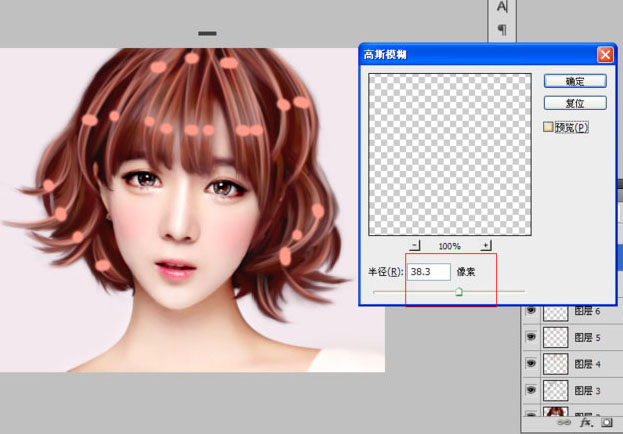
16. Créez un nouveau calque, remplissez-le de noir, changez le mode en Color Dodge, utilisez un pinceau blanc à faible opacité pour pointer sur les cheveux et les reflets apparaîtront. Vous pouvez également utiliser un stylo pour tracer un chemin. dessus, tout en utilisant le pinceau blanc pour le caresser, comme ceci. Vous pouvez dessiner des cheveux très brillants.

Dix-sept, ajoutez enfin quelques mèches de cheveux fins, la taille du pinceau est d'environ 5 et la couleur sera plus foncée.


Ce qui précède est le contenu détaillé de. pour plus d'informations, suivez d'autres articles connexes sur le site Web de PHP en chinois!

Outils d'IA chauds

Undresser.AI Undress
Application basée sur l'IA pour créer des photos de nu réalistes

AI Clothes Remover
Outil d'IA en ligne pour supprimer les vêtements des photos.

Undress AI Tool
Images de déshabillage gratuites

Clothoff.io
Dissolvant de vêtements AI

AI Hentai Generator
Générez AI Hentai gratuitement.

Article chaud

Outils chauds

Bloc-notes++7.3.1
Éditeur de code facile à utiliser et gratuit

SublimeText3 version chinoise
Version chinoise, très simple à utiliser

Envoyer Studio 13.0.1
Puissant environnement de développement intégré PHP

Dreamweaver CS6
Outils de développement Web visuel

SublimeText3 version Mac
Logiciel d'édition de code au niveau de Dieu (SublimeText3)
 numéro de série ps cs5 gratuit en permanence 2020
Jul 13, 2023 am 10:06 AM
numéro de série ps cs5 gratuit en permanence 2020
Jul 13, 2023 am 10:06 AM
Les numéros de série PS CS5 permanents gratuits 2020 incluent : 1. 1330-1384-7388-4265-2355-8589 (chinois) ; 2. 1330-1409-7892-5799-0412-7680 (chinois) ; -8375-9492-6951 (chinois) ; 4. 1330-1971-2669-5043-0398-7801 (chinois), etc.
 Que faire si l'installation de PS ne peut pas écrire l'erreur 160 de la valeur de registre
Mar 22, 2023 pm 02:33 PM
Que faire si l'installation de PS ne peut pas écrire l'erreur 160 de la valeur de registre
Mar 22, 2023 pm 02:33 PM
Solution à l'erreur 160 lorsque l'installation de ps ne peut pas écrire la valeur de registre : 1. Vérifiez s'il y a un logiciel 2345 sur l'ordinateur et si c'est le cas, désinstallez le logiciel. 2. Appuyez sur « Win+R » et entrez « Regedit » pour ouvrir le registre système ; , puis recherchez "Photoshop.exe" et supprimez l'élément Photoshop.
 Comment supprimer la zone sélectionnée dans PS
Aug 07, 2023 pm 01:46 PM
Comment supprimer la zone sélectionnée dans PS
Aug 07, 2023 pm 01:46 PM
Étapes pour supprimer la zone sélectionnée dans PS : 1. Ouvrez l'image que vous souhaitez modifier ; 2. Utilisez l'outil approprié pour créer une sélection ; 3. Vous pouvez utiliser diverses méthodes pour supprimer le contenu de la sélection, utilisez le " Supprimer", utilisez l'outil "Healing Brush Tool", utilisez "Content-Aware Fill", utilisez l'"Outil Tampon", etc. ; 4. Utilisez des outils pour réparer les traces ou défauts évidents afin de rendre l'image plus naturelle ; 5 . Une fois l'édition terminée, cliquez sur "Fichier" > dans la barre de menu "Enregistrer" pour enregistrer les résultats de l'édition.
 Introduction au processus d'extraction de dessins au trait dans PS
Apr 01, 2024 pm 12:51 PM
Introduction au processus d'extraction de dessins au trait dans PS
Apr 01, 2024 pm 12:51 PM
1. Ouvrez le logiciel et importez un élément de matériel, comme indiqué dans l'image ci-dessous. 2. Puis ctrl+shift+u pour supprimer la couleur. 3. Appuyez ensuite sur ctrl+J pour copier le calque. 4. Ensuite, inversez ctrl+I, puis définissez le mode de fusion des calques sur Color Dodge. 5. Cliquez sur Filtre--Autres--Minimum. 6. Dans la boîte de dialogue contextuelle, définissez le rayon sur 2 et cliquez sur OK. 7. Enfin, vous pouvez voir le brouillon de ligne extrait.
 Que dois-je faire si la police de l'interface PS est trop petite ?
Dec 01, 2022 am 11:31 AM
Que dois-je faire si la police de l'interface PS est trop petite ?
Dec 01, 2022 am 11:31 AM
Comment réparer la police de l'interface PS qui est trop petite : 1. Ouvrez PS, cliquez sur le bouton "Modifier" dans la barre de menu supérieure de PS pour développer le menu d'édition. 2. Cliquez sur le bouton "Préférences" dans le menu d'édition étendu. puis cliquez sur le bouton "Interface..." ; 3. Dans les paramètres de l'interface, définissez la taille de la police de l'interface utilisateur sur "Grande", définissez la mise à l'échelle de l'interface utilisateur sur "200 %" et enregistrez les paramètres, puis redémarrez PS pour prendre effet.
 Comment automatiser les tâches à l'aide de PowerShell
Feb 20, 2024 pm 01:51 PM
Comment automatiser les tâches à l'aide de PowerShell
Feb 20, 2024 pm 01:51 PM
Si vous êtes un administrateur informatique ou un expert en technologie, vous devez être conscient de l'importance de l'automatisation. Surtout pour les utilisateurs de Windows, Microsoft PowerShell est l'un des meilleurs outils d'automatisation. Microsoft propose une variété d'outils pour vos besoins d'automatisation, sans qu'il soit nécessaire d'installer des applications tierces. Ce guide détaillera comment exploiter PowerShell pour automatiser les tâches. Qu'est-ce qu'un script PowerShell ? Si vous avez de l'expérience avec PowerShell, vous avez peut-être utilisé des commandes pour configurer votre système d'exploitation. Un script est une collection de ces commandes dans un fichier .ps1. Les fichiers .ps1 contiennent des scripts exécutés par PowerShell, tels que Get-Help de base
 Liste complète des touches de raccourci PS
Mar 11, 2024 pm 04:31 PM
Liste complète des touches de raccourci PS
Mar 11, 2024 pm 04:31 PM
1. Ctrl + N : Créez un nouveau document. 2. Ctrl + O : Ouvrir un fichier. 3. Ctrl + S : Enregistrez le fichier actuel. 4. Ctrl + Maj + S : Enregistrer sous. 5. Ctrl + W : fermez le document actuel. 6. Ctrl + Q : Quittez Photoshop. 7. Ctrl + Z : Annuler. 8. Ctrl + Y : Refaire. 9. Ctrl + X : Couper le contenu sélectionné. 10. Ctrl + C : Copiez le contenu sélectionné.
 Qu'est-ce que la touche de raccourci de la courbe ps ?
Aug 22, 2023 am 10:44 AM
Qu'est-ce que la touche de raccourci de la courbe ps ?
Aug 22, 2023 am 10:44 AM
La touche de raccourci de la courbe ps est Ctrl+M. Autres touches de raccourci de courbe : 1. Convertir en courbe de contrôle de point, Alt+Shift+Ctrl+T ; 2. Aligner automatiquement la courbe, Alt+Shift+Ctrl+O ; courbe par défaut, Ctrl+Alt+Shift+R ; 4. Copiez la courbe, Ctrl+Alt+Shift+C ; 5. Collez la courbe, Ctrl+Alt+Shift+V 6. Ajustez la pente de la courbe, Shift+up et flèches vers le bas ; 7. Ajustez la luminosité de la courbe, Maj+flèches gauche et droite.





